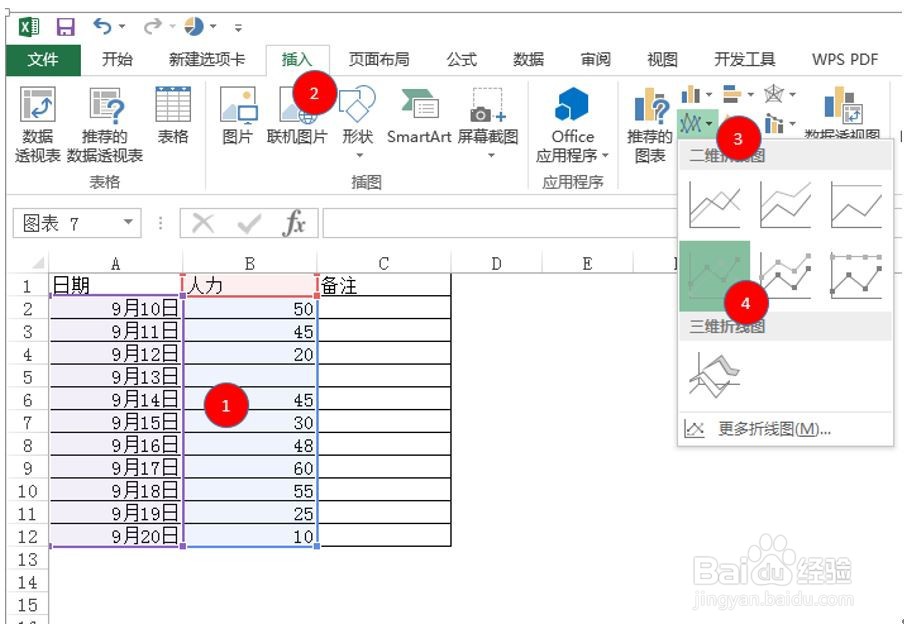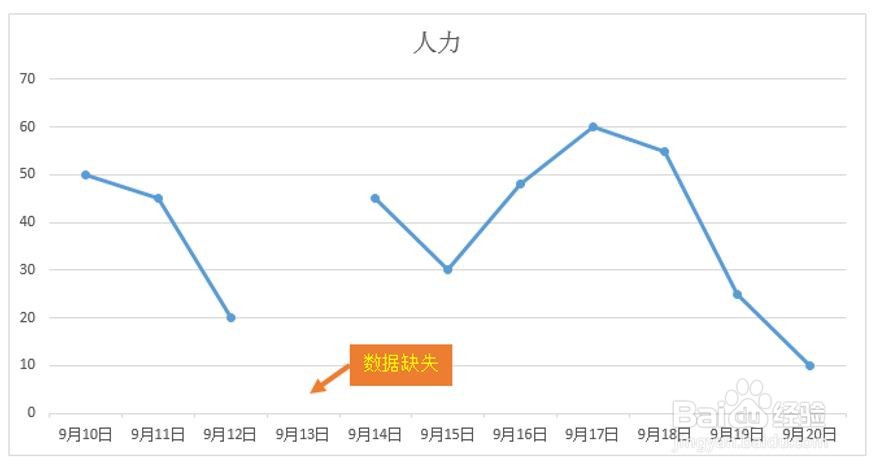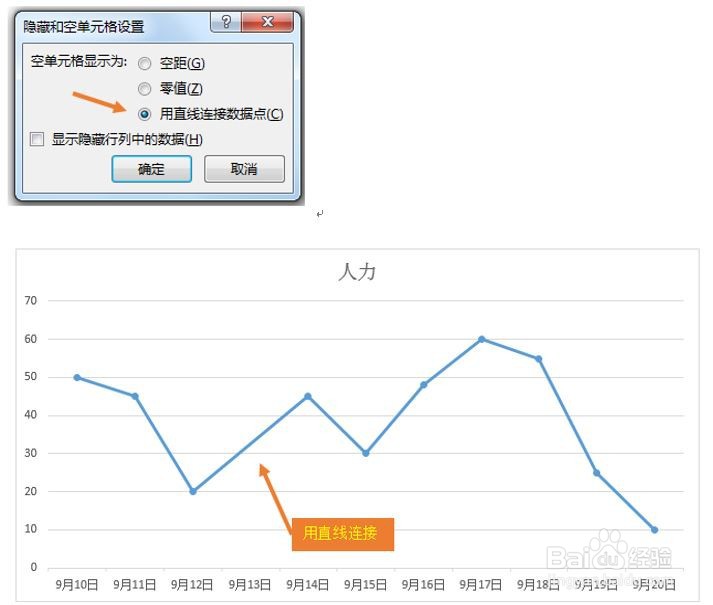图表中关于空值的几种处理方法
1、先看数据表,数据表中9-13中的人力暂时缺失。
2、选择数据表A1:B12,点击工具栏,插入折线图
3、结果如下图所示:由于9月13日的数据缺失,折线在此处断开,变得不连续
4、那么,能否让图表把缺失的数据按零值显示呢,前提是不改变数据表的情况下,其实是可以的,我们来看一个选项,这个选项是很容易被大家所忽略的。选中图表,在图表中点击右键,选择数据
5、弹出对话框
6、点击左下角“隐藏的单元格和空单元格”
7、弹出对话框选项,默认值为“空距”,就是刚才上文的图表样式
8、选中零值,确定,结果如下:
9、选中“用直线连接数据点”,确定,结果如下:
10、对于柱形图,第三个选项为灰色,不可以选择,前两个选项其实是一样的都会以零值显示,无实际意义。
声明:本网站引用、摘录或转载内容仅供网站访问者交流或参考,不代表本站立场,如存在版权或非法内容,请联系站长删除,联系邮箱:site.kefu@qq.com。
阅读量:66
阅读量:69
阅读量:54
阅读量:94
阅读量:81